Het inkoopboek, een dagboek van het type Inkoop, is gekoppeld aan de grootboekrekening Crediteuren. Daarom legt u in dit dagboek de inkoopfacturen op rekening vast, oftewel de facturen die niet direct maar op een later tijdstip via de bank (of kas) worden betaald. Elke mutatie die u in het inkoopboek vastlegt, wordt automatisch geboekt op de grootboekrekening Crediteuren. In het dagboek geeft u in een of meer boekstukregels de zogenaamde tegenrekening (en) op.
●Klik op de knop ![]() op de werkbalk.
op de werkbalk.
Het venster Boekstukken wordt geopend.
●Klik op de knop Invoer.
●Selecteer in het veld Dagboek het inkoopboek.
De samenstelling van het venster Boekstukken wordt aangepast voor het invoeren van inkoopfacturen.
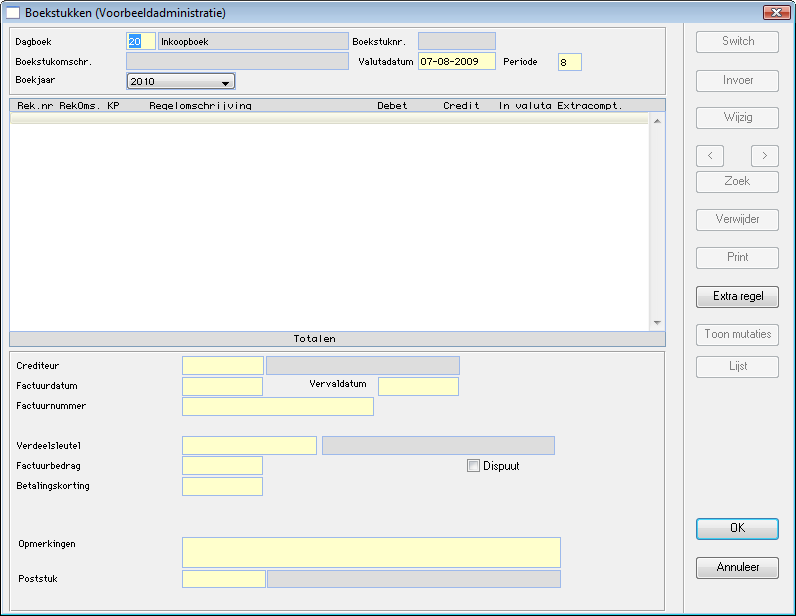
Nadat het boekstuk is opgeslagen, wordt de omschrijving van het boekstuk automatisch ingevuld in het veld Boekstukomschr. U kunt deze omschrijving niet handmatig wijzigen. De omschrijving wordt opgenomen in de overzichten Journaal en Grootboekkaarten en bestaat uit:
●letters IF voor inkoopfactuur
●factuurnummer
●naam van de crediteur
Als u een inkoopfactuur wilt invoeren die in een ander boekjaar moet worden vastgelegd dan het boekjaar dat standaard bij de optie Boekjaar is geselecteerd, selecteert u in de lijst Boekjaar het gewenste boekjaar.
Aan elk boekstuk wordt automatisch een nummer toegekend dat bestaat uit de laatste twee posities van het boekjaar, het dagboeknummer en een volgnummer van vijf cijfers. Afhankelijk van de instelling van het inkoopboek wordt het nummer direct toegekend en weergegeven in het veld Boekstuknr., of het nummer wordt pas toegekend nadat het boekstuk is opgeslagen (zie Dagboeken). U kunt het nummer niet zelf wijzigen.
De datum in het veld Vervaldatum wordt berekend en ingevuld op basis van de factuurdatum die u invult. Deze berekening bepaalt u zelf door een betalingstermijn bij de crediteur vast te leggen (zie verder Financiële gegevens van een relatie toevoegen). Is daar niets ingevuld, dan is de vervaldatum gelijk aan de factuurdatum. Als u dat wilt, kunt u de vervaldatum handmatig wijzigen.
●Als u de betalingstermijn naderhand wijzigt, wordt de vervaldatum van eerder vastgelegde facturen niet aangepast aan de nieuwe betalingstermijn.
In het veld Periode wordt standaard de maand van de valutadatum ingevuld. U kunt desgewenst een andere maand vastleggen.
●Selecteer een crediteur in het veld Crediteur.
●Voer de factuurdatum in het veld Factuurdatum in, en druk op de Tab-toets.
●Voer het nummer van de inkoopfactuur in het veld Factuurnummer in.
Als bij de crediteur een verdeelsleutel is vastgelegd, wordt deze verdeelsleutel standaard in het veld Verdeelsleutel ingevuld. Is daar niets ingevuld, dan moet u nu een verdeelsleutel aan het boekstuk koppelen. Ook is het mogelijk een automatisch ingevulde verdeelsleutel aan te passen. Zie verder Verdeelsleutels voor meer informatie over verdeelsleutels.
●Als in het bedrag van de inkoopfactuur zowel 6% als 19% btw is begrepen, leg dan de verdeelsleutel CA vast, voer het bedrag exclusief btw in en boek de betreffende btw-bedragen apart op de overeenkomstige btw-grootboekrekeningen.
●Zorg ervoor dat in het veld Verdeelsleutel een verdeelsleutel is vastgelegd.
●Vul in het veld Factuurbedrag het factuurbedrag in.
●Gebruik een punt in plaats van een komma als scheiding tussen de cijfers voor en na de komma, en voer duizendtallen zonder scheidingsteken in. Een factuurbedrag van bijvoorbeeld 3.503,05 voert u als volgt in: 3503.05. Deze systeeminstelling kunt u desgewenst wijzigen (zie verder Instellingen voor het systeem vastleggen).
Als u bij de instellingen van de boekhouding heeft aangegeven dat u gebruik maakt van g-rekeningen voor crediteuren (zie Overige gegevens boekhouding controleren), is het veld Op G-rekening zichtbaar. Wanneer een deel van het factuurbedrag bestemd is voor een g-rekening, vult u dat bedrag in het veld Op G-rekening in. Zodra u de inkoopfactuur via de bank heeft betaald, boekt u de betaling van het 'normale' factuurbedrag en de betaling van het bedrag voor de g-rekening apart in de desbetreffende bankboeken.
Als er een meningsverschil over de inkoopfactuur bestaat met de leverancier van wie u de factuur heeft ontvangen, schakelt u de optie Dispuut in. Inkoopfacturen waarbij de optie Dispuut is ingeschakeld, worden apart vermeld in de overzichten Openstaande posten crediteuren en Ouderdomsanalyse crediteuren.
●Druk op de Tab-toets.
Er worden nu twee of drie boekstukregels gemaakt: de grootboekrekening Crediteuren wordt gecrediteerd met het ingevulde factuurbedrag en als er btw in het factuurbedrag is begrepen (dit bepaalt u via de ingevulde verdeelsleutel), wordt een btw-grootboekrekening, bijvoorbeeld 1520 Voorbelasting, gedebiteerd met het btw-bedrag. De derde boekstukregel is nog niet compleet en moet u zelf aanvullen.
Bij de optie Soort boeking/Grootboekrekening van de derde boekstukregel geeft u eerst aan om wat voor soort boeking het gaat. Hierbij geldt dat u sommige keuzes alleen in bepaalde dagboeken kunt maken. U kunt een code invoeren of een keuze maken in de lijst.
Code |
Keuze |
Wanneer kiezen? |
D |
Debiteurcode |
U wilt een ontvangst van een debiteur boeken en de bijbehorende factuur of facturen zoeken op debiteurcode (zie Betaling van een verkoopfactuur verwerken). |
C |
Crediteurcode |
U wilt een betaling aan een crediteur boeken en de bijbehorende factuur of facturen zoeken op crediteurcode (zie Betaling van een inkoopfactuur verwerken). |
V |
Verkoopfactuurnummer |
U wilt een ontvangst van een debiteur boeken en de bijbehorende factuur of facturen zoeken op nummer (zie Betaling van een verkoopfactuur verwerken). |
I |
Inkoopfactuurnummer |
U wilt een betaling aan een crediteur boeken en de bijbehorende factuur of facturen zoeken op nummer (zie Betaling van een inkoopfactuur verwerken). |
S |
Code verdeelsleutel/ BTW code |
U wilt een boekstukregel toevoegen voor het btw-deel van de boeking. |
N |
Grootboeknummer |
U wilt een boekstukregel zonder btw vastleggen op een grootboekrekening die u op nummer wilt zoeken. |
G |
Grootboekomschrijving |
U wilt een boekstukregel zonder btw vastleggen op een grootboekrekening die u op omschrijving wilt zoeken. |
R |
Inkoop regels |
U wilt een boekstukregel toevoegen op basis van de gegevens van (een deel van) een of meer inkooporders. |
AC |
Activumcode |
U wilt een boekstukregel voor de aanschaf van een bedrijfsmiddel (activum) vastleggen en de activaregistratie van het bedrijfsmiddel uitvoeren (zie Activa registreren en afschrijven). |
AR |
Artikel |
U wilt boekstukregels toevoegen voor de inkoop en voorraadmutatie van een artikel. Er worden automatisch drie grootboekrekeningen gemuteerd: Inkoop, Voorraad en Kostprijs inkopen. Op het tabblad Algemeen in het venster Artikelen bepaalt u welke grootboekrekeningen dit zijn; zie verder Algemene artikelgegevens vastleggen). |
PN |
Projectnummer |
U wilt een boekstukregel toevoegen die u aan een project wilt koppelen. |
L |
Ledencode |
U wilt een boekstukregel toevoegen die u aan een lid wilt koppelen. |
T |
Afschriften telebanking |
U wilt een betaling of ontvangst via telebanking toevoegen (zie Bankafschrift inlezen). |
X |
Regel verwijderen |
U wilt een geselecteerde boekstukregel verwijderen. |
●Afhankelijk van het pakket waarmee u werkt, kunnen een of meer opties niet aanwezig zijn. Zo is de optie Projectnummer alleen aanwezig als u met een pakket werkt dat de module Project bevat.
●Typ de gewenste code in het veld Soort boeking/Grootboekrekening, of maak een keuze in de lijst.
De weergave van het onderste deel van het venster wordt aangepast aan de gemaakte selectie.
●Selecteer een grootboekrekening in het veld Grootboekrekening.
Zodra u een grootboekrekening heeft vastgelegd, kunt u via de knop Toon mutaties de mutaties die eerder bij de grootboekrekening zijn vastgelegd, bekijken.
●Typ in het veld Regelomschrijving de omschrijving van de boekstukregel die wordt opgenomen in de overzichten Journaal en Grootboekkaarten.
Wanneer voor een inkoopfactuur maar één boekstukregel handmatig moet worden aangevuld, dan is het juiste bedrag van de boekstukregel in het veld Bedrag al ingevuld en kunt u dit laten staan. Als u meer boekstukregels handmatig moet aanvullen, bijvoorbeeld een boekstukregel voor de kosten van kantoorartikelen en een andere voor de verzendkosten van deze artikelen, dan voert u per boekstukregel het juiste bedrag in het veld Bedrag in.
Let er ook op dat het bedrag correct wordt geboekt. Staat er Debet achter het veld Bedrag, dan kunt u het bedrag gewoon invoeren. Immers, de tegenrekening bij het vastleggen van een inkoopfactuur moet gedebiteerd worden. Als er Credit staat, dan moet u het bedrag met een minteken ervoor invoeren waardoor het bedrag alsnog gedebiteerd wordt.
Als u meer dan een boekstukregel moet vastleggen, gaat u als volgt verder.
●Druk op de Tab-toets.
Er wordt een extra boekstukregel toegevoegd die u verder moet invullen.
●Ga door totdat u alle benodigde boekstukregels heeft vastgelegd.
Wanneer u een extra boekstukregel op een bepaalde plek in de lijst met boekstukregels wilt toevoegen, selecteert u de regel waarboven u de extra regel wilt toevoegen. Vervolgens klikt u op de knop Extra regel waardoor de extra boekregel op de juiste positie wordt toegevoegd.
●Klik op OK om de inkoopfactuur op te slaan.
Wilt u onder aan de lijst een extra boekstukregel toevoegen, klik dan op Wijzig (alleen als het boekstuk al is opgeslagen), klik op de eerstvolgende blanco regel en voer de gegevens van de boekstukregel in.
●Het invoeren van een creditnota gaat op dezelfde manier als het invoeren van een 'normale' inkoopfactuur, alleen plaatst u in het veld Factuurbedrag een minteken voor het bedrag. De bedragen van de zogenaamde tegenrekeningen moeten in dit geval gecrediteerd worden.
Als u ziet dat een boekstukregel niet correct is vastgelegd, kunt u die regel corrigeren door de boekstukregel in de lijst te selecteren en de gegevens aan te passen. Het is ook mogelijk om een boekstukregel helemaal te verwijderen.
●Zoek de boeking die u wilt corrigeren, en klik op de knop Wijzig.
●Selecteer de boekstukregel die u wilt verwijderen.
●Typ X in het veld Soort boeking/Grootboekrekening of selecteer Regel verwijderen in de lijst.
●Druk op de Tab-toets.
De boekstukregel wordt uit de lijst verwijderd.
●Controleer of alle velden in het venster juist zijn ingevuld en klik op OK.